页眉横线怎么去掉,小猪教您页眉横线怎么去掉
- 时间:2018年05月30日 13:55:14 来源:魔法猪系统重装大师官网 人气:19424
我们在使用文档的时候,也会经常使用到页眉,但是我们在使用它的时候,也是会出现一些问题的。比如有的时候我们会不知道怎么去掉页眉的横线。所以今天小编就来告诉你们页眉横线要怎么去掉。
页眉有什么作用呢?它在我们使用word文档的时候,作用可就相当大了。它可以显示文档的一些附加信息,也可以用来插入时间、文件名、作者的姓名等。那么接下来小编就告诉你们页眉横线怎么去掉。
首先打开word文档(小编是用的是word2013),然后点“视图”,然后选择“页眉”和“页脚”,并输入一些文字,就可以看到默认是有下划线的
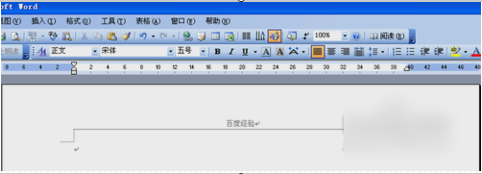
页眉载图1
然后双击页眉,再将光标插入点置于页眉位置
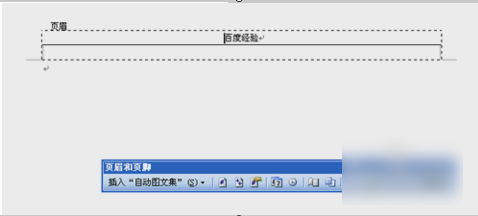
页眉横线怎么去掉载图2
再点菜单栏上的“格式”,然后选择“边框和底纹”
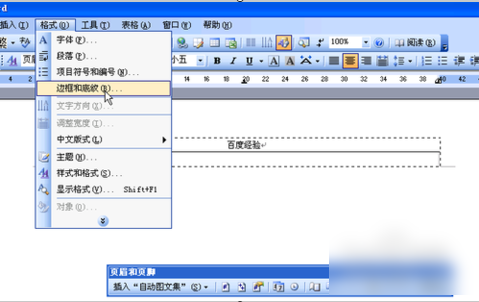
页眉横线载图3
打开之后点击左上角的“边框”
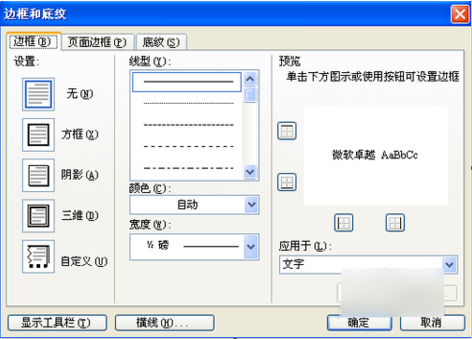
去掉页眉横线载图4
然后在设置那一栏,点“无”,然后在“应用于”那里选择“段落”,如下图所示
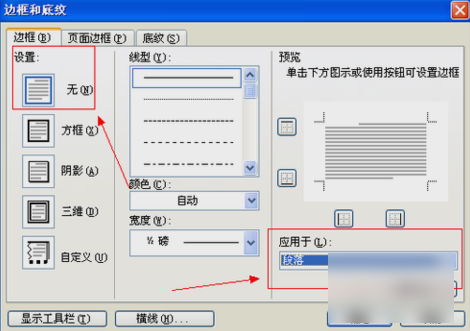
页眉横线载图5
最后就大功告成啦~~~你们学会了吗,小伙伴们~~









